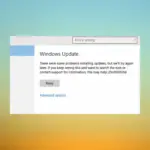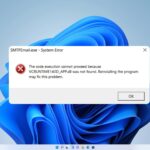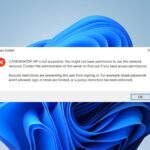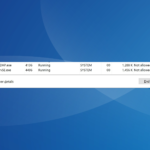Windows 10, 8 trajo excelentes características y capacidades a sus usuarios, el nuevo sistema operativo lanzado por Microsoft fue diseñado especialmente para dispositivos portátiles y basados en el tacto. De todos modos, hay tantas funciones integradas incluidas en Windows 10, 8 y Windows 8.1 que algunos protocolos pueden ser inútiles o incluso molestos para algunos usuarios, especialmente para los clientes avanzados de Windows.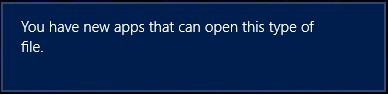
En ese asunto podemos hablar de la “Tienes nuevas aplicaciones que pueden abrir este tipo de archivo.” mensaje que aparece en Windows 10, 8 y Windows 8.1. Obtener «Tiene nuevas aplicaciones que pueden abrir este tipo de archivo» es realmente frustrante, ya que este mensaje se mostrará cada vez que instale un nuevo programa en su computadora.
Por ejemplo, si descarga una nueva herramienta de edición de fotos, cuando intente abrir una imagen, se mostrará el mismo mensaje en su dispositivo preguntándole qué programa usar para ver su imagen. Y lo mismo sucederá con todas sus acciones, lo que significa que es posible que desee deshacerse del mensaje o alerta de Windows 10/Windows 8/Windows 8.1 «tiene nuevas aplicaciones que pueden abrir este tipo de archivo».
Para ayudarte, decidí desarrollar este tutorial. Las pautas a continuación se pueden completar fácilmente y funcionan perfectamente para habilitar o deshabilitar el protocolo que se ha descrito en las líneas anteriores.
¿Cómo deshabilitar Tienes nuevas aplicaciones que pueden abrir este tipo de mensaje de archivo en Windows 10, 8, 8.1?
- Modifique su registro
- Bloquear la notificación de instalación de aplicaciones en la directiva de grupo
1. Modifique su Registro
- En su dispositivo, desde la pantalla de inicio, presione «Ganar + R” botones del teclado.
- Deberías notar el Correr cuadro que se muestra.
- Ahí ingresa “regeditar”- Editor de registro luego se iniciará en su dispositivo Windows 10, 8.

- En el Editor del Registro desde el panel izquierdo, vaya a HKEY_LOCAL_MACHINESOFTWAREPolíticasMicrosoftWindowsExplorer.
- Bueno; luego dirija su atención al panel derecho del Registro.
- En un espacio en blanco, haga clic con el botón derecho y seleccione “Nuevo» seguido por «Valor DWORD”.
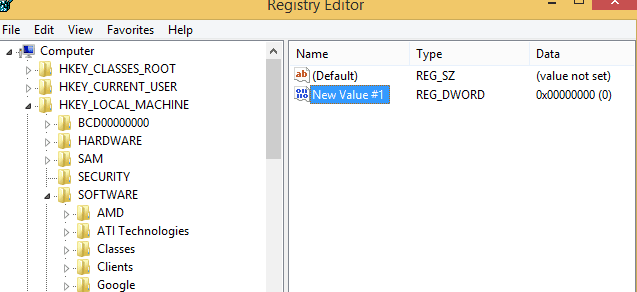
- Renombrar el nuevo valor como No hay alerta de aplicación nueva.
- Haga doble clic en NoNewAppAlert y establezca su valor en 1.
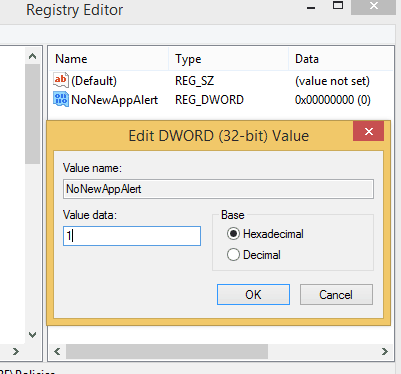
- Cierre el Registro y reinicie su sistema Windows 8. Puede habilitar este protocolo configurando el valor NoNewAppAlert en 0.
2. Bloquear la notificación de instalación de aplicaciones en la directiva de grupo
También puede deshabilitar esta alerta mediante la directiva de grupo. Tenga en cuenta que es posible que la Política de grupo no esté disponible en su computadora con Windows 10 Home. De todos modos, estos son los pasos a seguir:
- Vaya a Inicio > escriba gpedit.msc > golpear Ingresar.
- Inicie el Editor de grupos y siga esta ruta: Configuración del equipo > Plantillas administrativas > Componentes de Windows > Explorador de archivos.
- Localiza la opción No mostrar la notificación de ‘nueva aplicación instalada’ > haz doble clic en él.
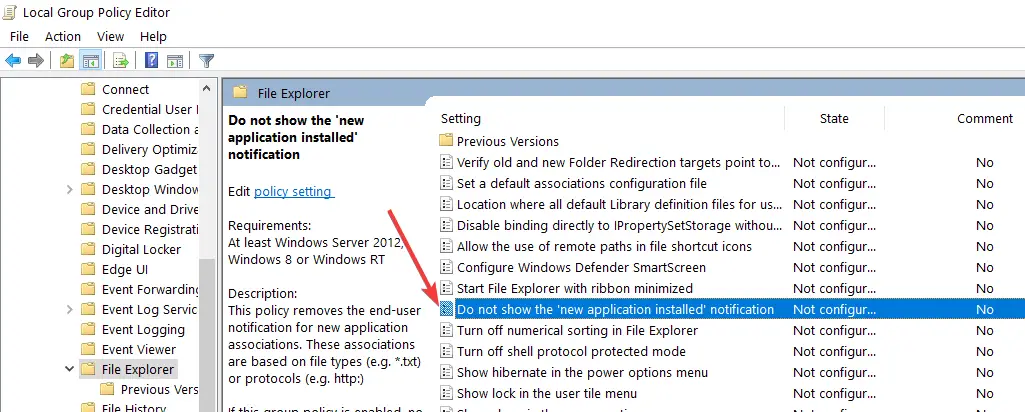
- Habilítelo para bloquear la notificación para que no aparezca en la pantalla.

Ha aprendido a deshabilitar fácilmente la alerta «tiene nuevas aplicaciones que pueden abrir este tipo de archivo» en Windows 10, 8 y Windows 8.1.
HISTORIAS RELACIONADAS PARA CONSULTAR: